|
最近有很多Win10的用户反映自己电脑非常的卡,打开任务管理器查看进程情况,发现有一个antimalware service executable进程占用率极高,不知道这个是什么进程,又该如何禁用呢?针对这个问题,这就给大家讲述一下win10 antimalware service executable cpu占用率高的详细步骤吧。 具体内容如下: Antimalware Service Executable是win10内置杀毒软件windows defender的一个进程。一般情况是刚开机是系统运行杀毒程序这个进程占用cpu高,过一会就没事了。 如果觉得它占用cpu太高可以通过设置来关闭它。关闭它有两种方法,一种是关闭启动进程扫描。另一种是关闭windows defende。
具体步骤如下: 1、鼠标移动到电脑桌面左下角,右键点一下开始,点里面的“运行”,或着win键+R键打开“运行”。
2、在运行里输入:gpedit.msc
3、确定后就会打开:本地组策略编辑器。
4、依次打开:管理模板----windows组件----windows Defender。
5、找到windows Defender下的“实时保护”。 然后鼠标双击右侧的“不论何时启用实时保护,都会启用进程扫描。
6、在弹出的设置页面选已禁用。保存就行了。
7、如果还不能解决我们可以用第二种方法就是禁用windows Defender。 我们用上面的方法依次打开:管理模板----windows组件--找到-windows Defender,鼠标点一下windowsDefender。在右侧找到”关闭windows Defender“并用鼠标双击它。
8、在打开的设置页面,选:已启用。 确定之后就会禁用windows Defender。
9、关闭widowsdefender还有一种途径,移动鼠标到桌面左下角点开始,再点:设置。
|
上网入门知识相关文章推荐
热门上网入门知识文章推荐
上网入门知识文章阅读排
- Win10系统自动更新失败的解决方案
- Win10正式版1511自制中文ISO系统镜像下载(附
- Win10系统怎么取消开机密码?Win10系统取消开
- Win10更换固态硬盘经常假死怎么办?
- 老bios怎么开启tpm 老版本bios开启tpm方法
- Win10使用360极速浏览器播放视频出现卡顿的解
- Win10系统无法播放音乐和视频如何应对?
- 终极解答:如何查看显存大小、型号、频率?
- Win10卸载更新右键没反应怎么办?
- 如何阻止Win10疑难解答程序包更新显卡驱动?
- 安装完LTSC 2021中文输入法不显示选字框怎么
- Win10的激活水印应该如何去除?Win10去除激活
- Win10系统怎么关闭防火墙?Win10系统关闭防火
- Win10提示不是有效的字体文件怎么解决?
- Windows10 21H1和21H2的区别?
- Win10自带的输入法怎么进行设置?Win10输入法
- Win10怎么给小娜搜索框添加放大镜、箭头图标
- Win10打开照片应用提示“无效的注册表值”怎
- Win10打开文件取消安全警告的方法
- Win10系统如何搭建Apache和PHP环境?
◎ > 电脑入门 > 上网入门知识 > INTRODUCE
Win10 antimalware service executable cpu占用率高如何处理?
顶一下
(0)
0%
踩一下
(0)
0%
------分隔线----------------------------

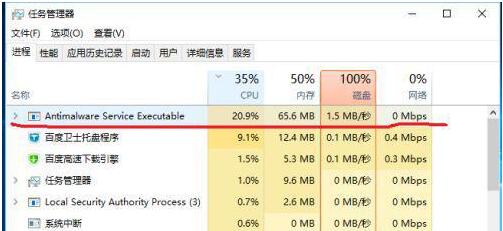
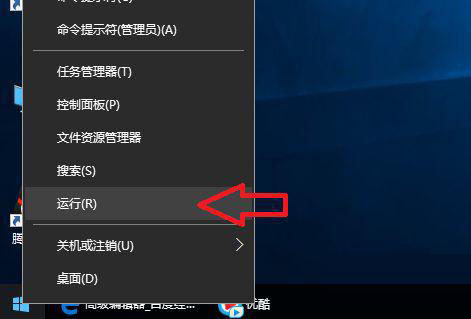
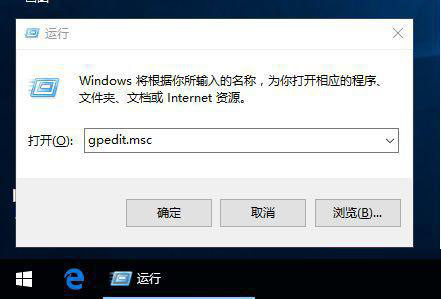
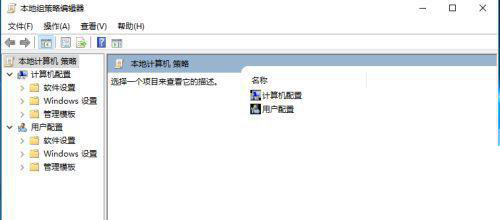

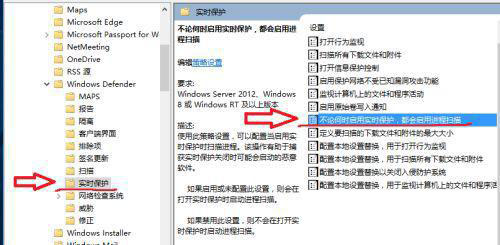
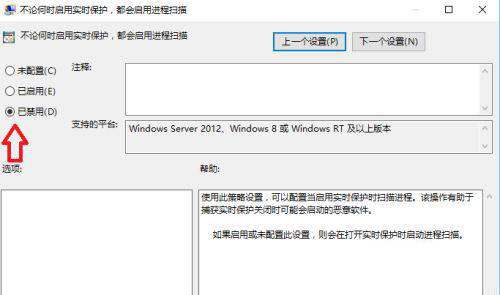
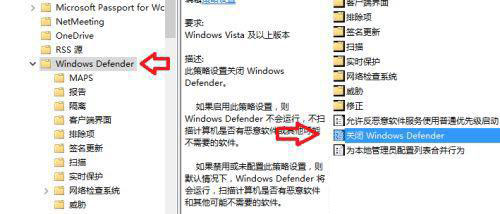
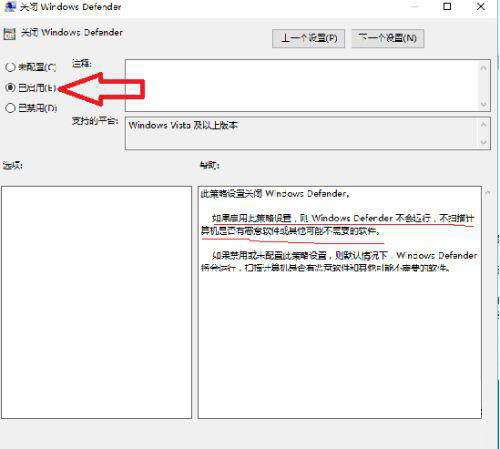

谈谈您对该文章的看